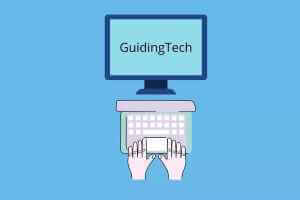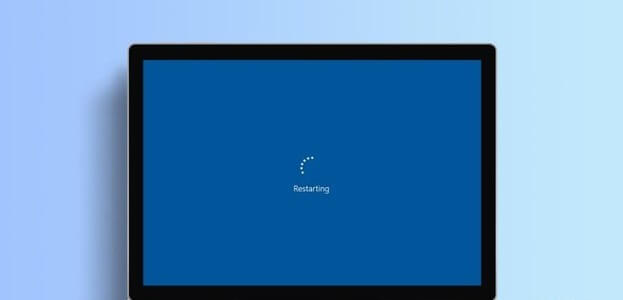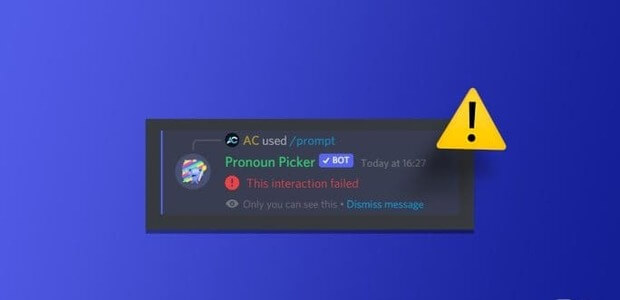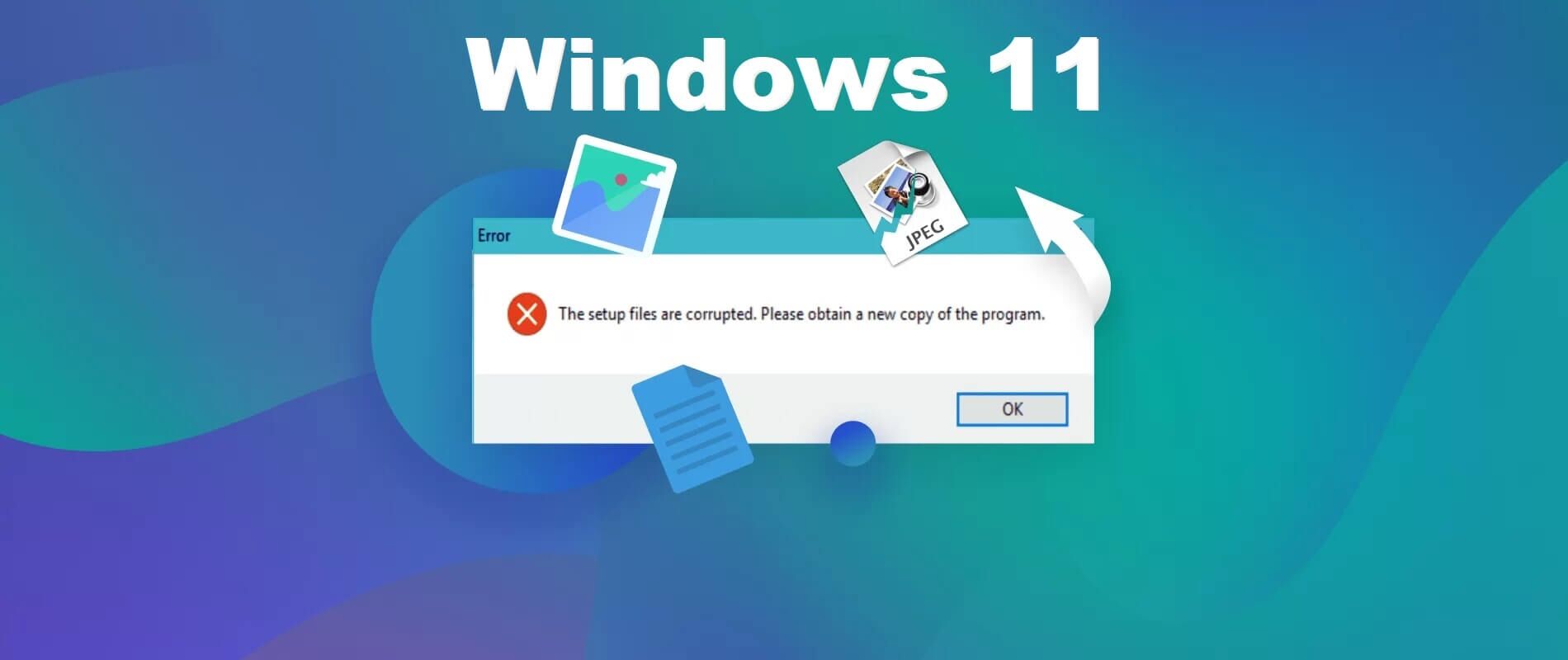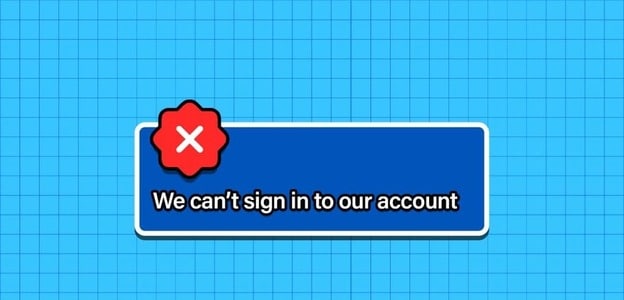Får du felmeddelandet "Det gick inte att logga in på användarprofiltjänsten. Användarprofilen kan inte laddas" när du startar Windows 11/10? Det här meddelandet visas så fort du skriver in ditt lösenord på inloggningsskärmen i Windows, och din standardanvändarprofil startas inte. Istället tar en skadad användarprofil över och ändrar din låsskärm och skrivbordsbakgrund. Eftersom rätt profil inte laddas kan du inte logga in på ditt system. Om du stöter på detta frustrerande problem kommer en av våra lösningar nedan att åtgärda det direkt.

Orsaker till felet "Användarprofiltjänsten kunde inte logga in"
Det finns flera anledningar till varför du kan stöta på felmeddelandet "Användarprofiltjänsten kunde inte loggas in". Varianter av detta fel inkluderar "Användarprofilen kunde inte laddas" och "Användarprofiltjänsten kunde inte loggas in". Om du får något av dessa felmeddelanden betyder det att din standardanvändarprofil i Windows har skadats, vilket kan spåras tillbaka till en eller flera av följande faktorer:
- Felaktig Windows-uppdatering: Användarkontokontroll (UAC) är utformad för att förhindra obehöriga ändringar på din Windows-enhet. Oregelbundna, ofullständiga eller ibland kraschade uppdateringar kan skada värdfiler som krävs för att UAC ska fungera korrekt.
- Fel på partitionsstorleksändring: När vi ändrar storlek på partitionen från Diskhantering Ibland kan dessa delar skadas, vilket resulterar i en felaktig användarprofil.
- Antivirusprogram: Om ditt antivirusprogram skannar ditt system medan du försöker logga in kan det omintetgöra rätt användarprofil och köra en felaktig profil.
- Felaktig avstängning och omstart i gästinloggningar: Om du inte loggar ut utan problem från ett lokalt konto som skapats på din dator kan du stöta på ett användarprofilfel vid nästa inloggning.
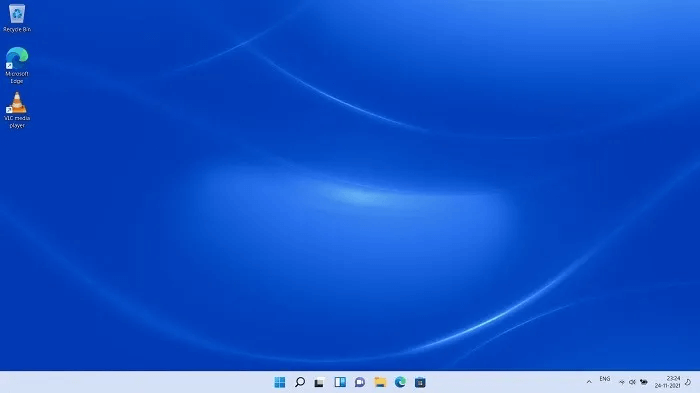
Lösningar på felet "User Profile Service failed to log on" i Windows 11/10
Den goda nyheten är att ingen av ovanstående orsaker är större problem. Du kan enkelt åtgärda en skadad användarprofil med hjälp av en av felsökningslösningarna nedan.
Du bör prova de första enkla metoderna först. Gå bara vidare till mer komplexa och tidskrävande lösningar om de enkla lösningarna inte löser problemet.
1. Starta om eller stäng av Windows 11/10 från låsskärmen
Ibland behöver du bara en enkel omstart eller avstängning från låsskärmsfönstret för att åtgärda problemet.
Oavsett om du är administratör eller gästinloggad, använd Vinn + L För att avsluta den och gå till Windows låsskärm, gå till administratörsprofilen (om du tidigare använde gästprofilen för att logga in) och klicka på alternativen Stäng av/starta om låsskärmen. Se till att du är inloggad som administratör vid nästa start.
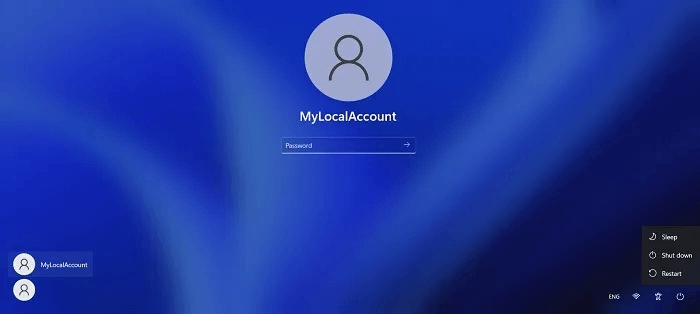
2. Ta bort ett lokalt användarkonto i Windows 10/11
Om användarprofilfelet orsakas av felaktiga avstängningar och omstarter under gästinloggning kan du tillfälligt ta bort det onödiga lokala kontot med kommandot Kör netplwiz.
- Efter att du har loggat in på din dator med en felaktig användarprofil, starta kommandot Windows Kör med Win + R och enter netplwiz.
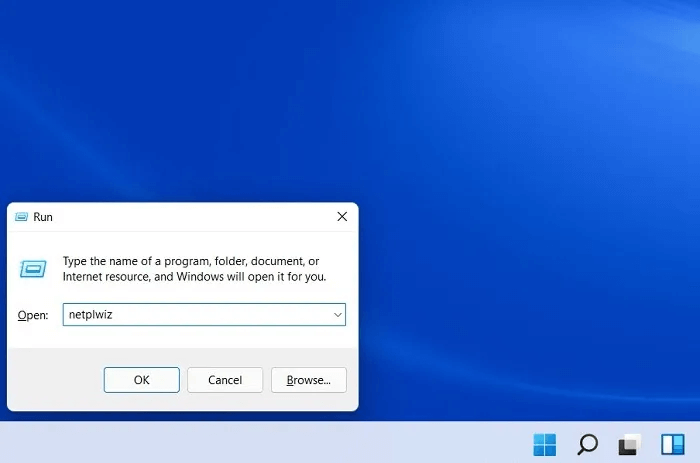
2. Kontrollpanelen för avancerade användarkonton visas. Ange ditt administratörslösenord för att fortsätta.
Ibland stöter du på ett fel där systemet vägrar att acceptera ditt administratörslösenord. I det här fallet använder du Windows Secure Boot för att utföra dessa steg. (Se lösningen i FAQ nedan.)
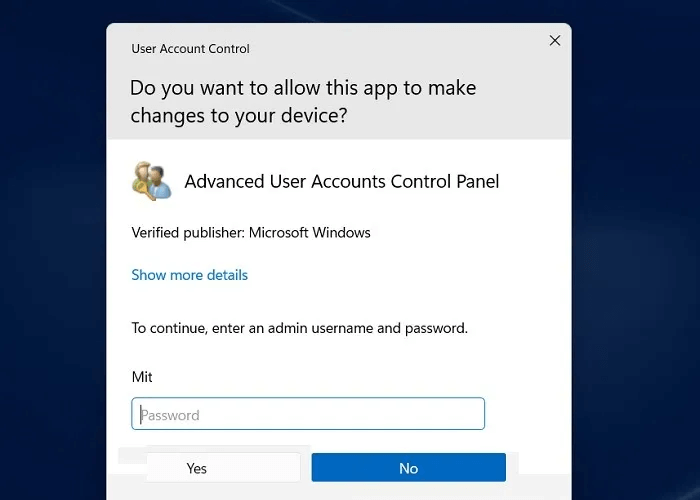
3. Klicka på Alternativ "Borttagning" Bredvid ditt gästkonto/lokala konto. Även om du för närvarande är inloggad på din dator med ett lokalt konto kommer din lokala profil att tas bort här.
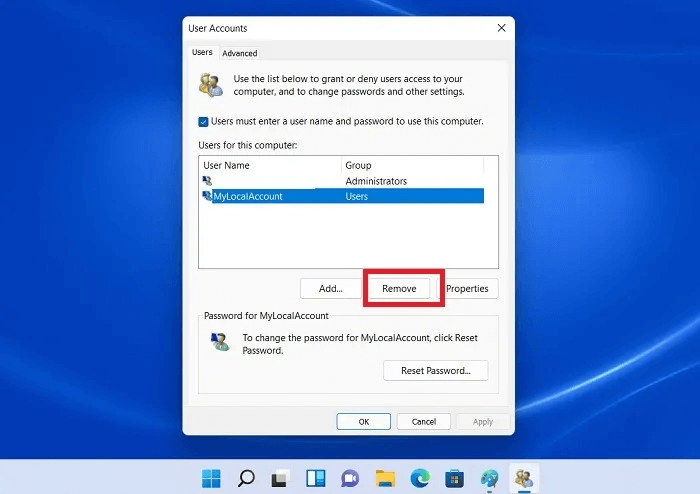
4. Använd Vinn + L För att avsluta inloggningsfönstret för det lokala kontot, starta om datorn och se till att Använd ditt vanliga Microsoft-konto för att logga in igen..
3. Flytta NTUSER.Dat-filen till mappen för standardanvändarnamn.
En användarprofil består av anpassade menyalternativ för skrivbordet, nedladdningar, dokument, musik, videor och sparade länkar och lagras i en mapp i C:/Användare”.
För var och en av dessa profiler skapas en fil. .dat Han heter ntuser.dat Drivs av Windows. Innehåller personliga användarinställningar.
- Gå till det lokala kontot som behövs inuti "C:/Användare" و "Han berättade" NTUSER.dat-filen för det här kontot.
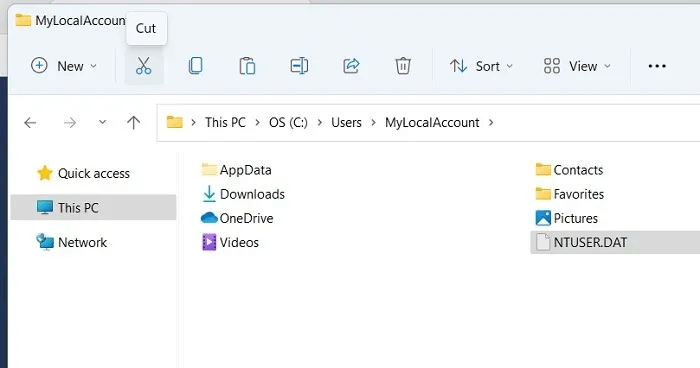
2. "Klistra" .dat-fil i användarnamnsmappen "Standard".
3. Ta bort den lokala kontomappen och starta om datorn för att se om rätt användarprofil har laddats.

4. Reparera Windows-användarprofil med hjälp av kommandotolken
Den ständigt återkommande kommandotolken kan åtgärda vissa hårddiskproblem som kan ha orsakat användarprofilfelet. I både Windows 11 och Windows 10 måste du starta den som administratör från Start-menyns sökfunktion.
- Kör först en DISM-skanning (Deployment Image Servicing and Management), vilket hjälper till att reparera Windows-avbildningen och kan lösa felet med användarprofiltjänster.
DISM.exe / Online / Cleanup-bild / scanhealth
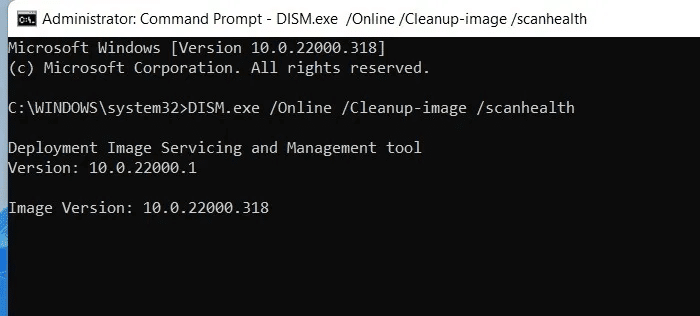
2. På liknande sätt är kommandot Systemfilsgranskaren (SFC) det bästa sättet att reparera skadade Windows-filer, inklusive användarprofilinställningar. Det är ett mycket enkelt kommando som kan åtgärda flera datorproblem samtidigt.
sfc / scannow
5. Använd Windows Registereditor i felsäkert läge
Windows Registereditor (Regedit) är en av de bästa lösningarna för att åtgärda felet "User Profile Service Failed to Log On". För detta utförs felsökning i felsäkert läge.
- I Windows 11, gå till "Avancerad start" Från sökmenyn (eller sök i Start-menyn). För Windows 10 är motsvarande alternativ "Ändra avancerade startalternativ."
- Klick "Starta om nu" För att starta den avancerade omstarten.
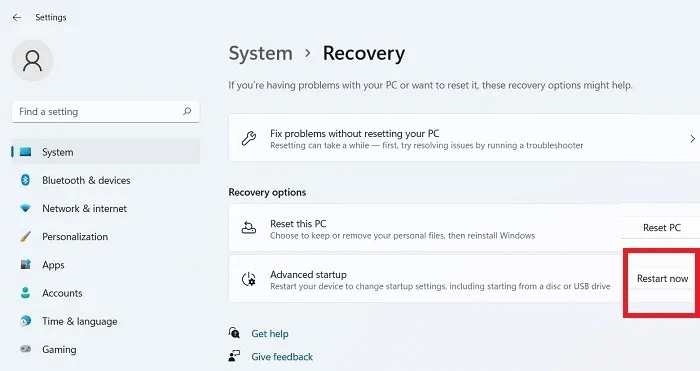
3. Efter omstarten visas en blå skärm. Välj Felsökning
4. Gå till Avancerade alternativ -> Startinställningar Och börja starta om enheten igen.
5. Efter omstarten ser du ett antal startinställningar som du kan nå med siffertangenterna. (1-9) eller funktionstangenter (F1–F9). Välj ett alternativ Aktivera felsäkert läge.
6. När du har loggat in kommer du att ange Windows 11/10 i felsäkert lägeMinimala alternativ är synliga i det här läget.
7. Starta Windows Kör-kommandoalternativ med Win + R och gå in regedit. Den här uppgiften skapas automatiskt med administratörsbehörighet.
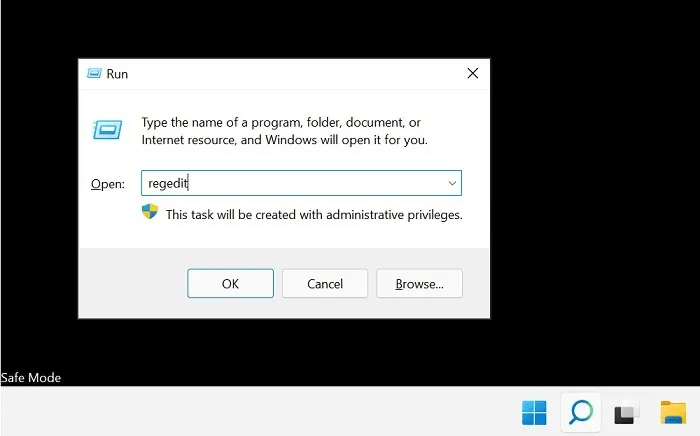
Dator\HKEY_LOCAL_MACHINE\Programvara\Microsoft\Windows NT\Aktuell version\Profillista
9. Kontrollera de sista posterna under Profillista För att se om det finns några dubbletter, t.ex. poster har liknande namn, men minst en innehåller en fil .bak.
10. Byt namn på tillägget .bak Om den finns i den sista posten, byt namn på den endast till .ba. För den andra duplicerade posten, byt namn på den men lägg till tillägget. ".bak". Ta bort eventuella överflödiga .bak-tillägg för dubbletter.
11. Ta bort tillägget ".ba" I posten som just döptes om.
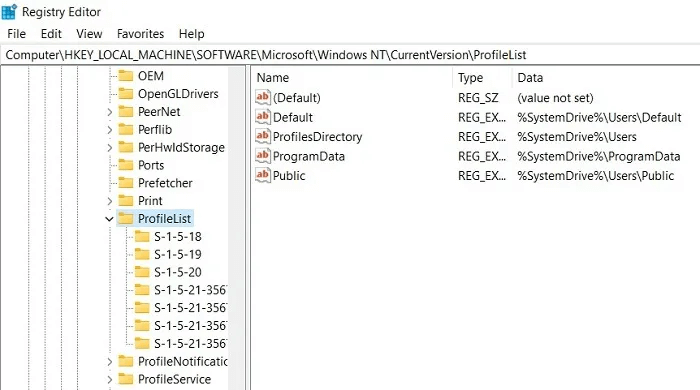
12. Högerklicka och redigera. "skick" Ange profilen där .bak-filen togs bort. I huvudsak byter vi ut den aktiva standardanvändarprofilen genom en sekundär registerjustering.
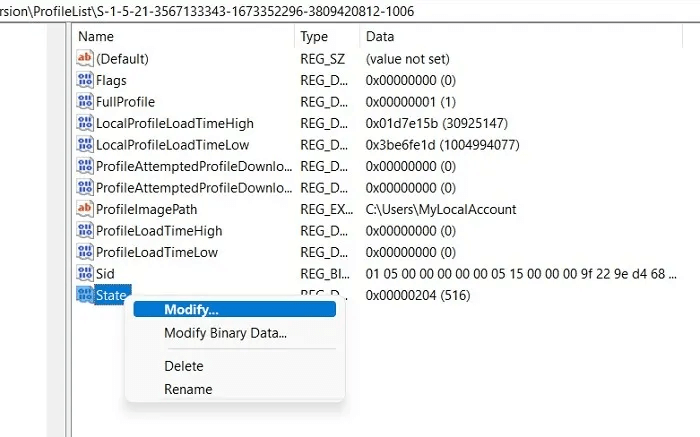
13. Ändra det hexadecimala DWORD-värdet från ett numeriskt värde till ett "0". Klick "OK" Att spara Inställningar.

14. Starta om datorn i normalt läge.
Felet borde försvinna. "Det gick inte att logga in på användarprofiltjänsten" När du väl loggar in igen.
6. Återställ Windows 11/10-datorn för att lösa felet "Det gick inte att logga in på användarprofilen"
Om alla ovanstående alternativ misslyckas kan du: Använd återställningsalternativet För att utföra en ren fabriksåterställning i Windows 11/10 måste du vara ansluten till internet för att utföra en molnbaserad återställning.
Hur man återställer Windows 11 beskrivs i detalj i den här handledningen. De grundläggande stegen som är vanliga i Windows 10 sammanfattas dock nedan:
- Gå till System -> Återställning -> Återställ den här datorn och klicka "Återställ datorn."
- Välja Att spara filer أو "ta bort allt"Välj föregående alternativ så att du inte behöver spara en säkerhetskopia.
- Välj ett alternativ Molnnedladdning att åter Installera Windows 11/10Nedladdningen kommer att ta lite tid att slutföra.
- När skärmen visas "Klar att återställa din dator" , Klick "nästa" att följa.
- Slappna av och vänta tills återställningen är klar, eftersom nedladdningen kommer att ta lite tid. Hela processen kan ta allt från några timmar till en hel dag, så vi rekommenderar endast återställningsmetoden om andra metoder inte har löst problemet.
Vanliga frågor
1. Hur åtgärdar jag felet "User Profile Failed" vid inloggning i Windows 8/8.1 och Windows 7?
Om du använder en äldre version av Windows, till exempel 8.1/8/7, kommer endast ett fåtal av lösningarna som beskrivs ovan att åtgärda användarprofilfelet. Du kan prova att starta om datorn, köra DISM- och SFC-skanningar i kommandotolken och flytta NTUSER.Dat-filen till en standardmapp. Alternativen för att ta bort det lokala användarkontot och aktivera en molnbaserad återställning fungerar inte.
2. Hur åtgärdar jag felet "Vi kan inte logga in på ditt konto" när jag startar om användarprofiltjänsten?
Ibland kan du inte logga in på ditt administratörskonto när du startar om användarprofiltjänsten i gäst-/lokalt kontoläge. För att lösa problemet startar du Windows-datorn i felsäkert läge och följer samma steg. (För att komma åt felsäkert läge, se handledningen ovan för mer information.)
Att hålla hårddisken i gott skick är ett av de bästa sätten att förhindra att användarprofiler misslyckas. De bästa tipsen för att kontrollera hårddiskens hälsa i WindowsAnvänder du fortfarande Windows 10 och vill uppgradera till Windows 11? Så här gör du. Allt du behöver veta för att ladda ner och installera Windows 11.